Detaljeret trin til, hvordan man fjerner et vandmærke fra Photoshop [Bedste alternativ]
Hvis du ikke vil se det unødvendige vandmærke, eller du har brug for et rent foto, vil du ikke også beskære vandmærkedelen for at få et billede uden vandmærke. Ved hjælp af Adobe Photoshop kan du professionelt fjerne vandmærket uden at beskære. Desuden vil dette indlæg give dig et andet godt alternativ til at fjerne vandmærker bortset fra Photoshop, hvis du synes, at trinene i Photoshop er for komplicerede.
Vejledningsliste
Sådan fjerner du vandmærke med Photoshop Den nemmere måde at fjerne vandmærke i stedet for Photoshop Ofte stillede spørgsmål om fjernelse af vandmærke PhotoshopSådan fjerner du vandmærke med Photoshop
Som nævnt er Adobe Photoshop et populært fotoredigeringsprogram for mange begynderbrugere. Det giver de rigtige værktøjer og elementer til at forbedre og ændre fotos med resultatet af professionel fotoredigering. Selvom Photoshop er en stor hjælp til at fjerne et vandmærke fra et billede, er dette ikke tilfældet for alle. Dens grænseflade er skræmmende, og det vil tage tid at forstå dens andre komplekse funktioner fuldt ud. En anden ulempe ved Photoshop er, at du ikke kan bruge det gratis. Sikker på, det tilbyder en gratis prøveversion; dog skal du stadig indtaste vigtige legitimationsoplysninger som et kreditkort for at have den gratis version i et par dage.
Hvis du stadig overvejer at have Adobe Photoshop på din enhed, og du ikke aner, hvordan du bruger det, er her en detaljeret guide til, hvordan du bruger Photoshop til at fjerne et vandmærke fra et billede.
Trin 1.Gennemse det billede, du vil redigere, og upload det til Photoshop. Derefter skal du vælge det vandmærkede område ved at klikke på knapperne "Penneværktøj, Hurtigt valg eller Tryllestaven". Sørg for, at vandmærket og området omkring det er perfekt valgt.

Trin 2.For at inkorporere baggrundspixel omkring det valgte område skal du foretage nogle mindre justeringer. Klik på knappen "Vælg", og klik derefter på knappen "Rediger". Fra dens undermenu skal du klikke på knappen "Udvid". Fra den nyligt viste dialogboks skal du angive antallet af pixels, du vil udvide. Klik på knappen "OK" for at bekræfte ændringer.
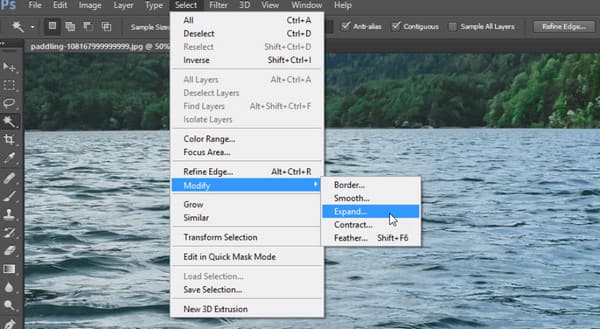
Trin 3.For det næste trin skal du klikke på knappen "Rediger" og klikke på knappen "Udfyld". Fra dialogboksen skal du klikke på knappen "Indhold" og klikke på knappen "Indholdsbevidst". Klik på knappen "Farvetilpasning" for at fjerne markeringen i feltet, og fortsæt med at indstille menuen "Tilstand" til "Normal og 100%" for knappen "Opacitet". Klik på knappen "OK" for at gemme ændringerne. Denne metode giver dig mulighed for at fjerne vandmærket professionelt.
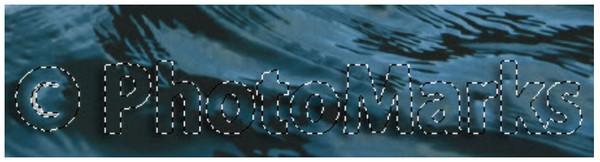
Trin 4.Når Content-Aware allerede er anvendt på det valgte område, skal du fravælge de skitserede markeringer. Tryk samtidigt på "Ctrl og D" tasterne på dit tastatur, og du vil bemærke, at vandmærket er fyldt med farver som baggrunden. Det er selvfølgelig stadig halvfærdigt og skal færdiggøres.

Trin 5.For at fjerne den resterende tekstomrids, som var vandmærket, skal du bruge "Clone Stamp Tool". Tryk på "S"-tasten for at aktivere funktionen. Hold "Alt" tasten for at ændre markøren til en mållignende form. Retouchere de redigerede ved blot at vælge og trække markøren til omridset. Gem det redigerede billede, når alle vandmærkesporene er væk.
Den nemmere måde at fjerne vandmærke i stedet for Photoshop
I stedet for at have en begrænset tid til at bruge Adobe Photoshop og overholde dets krav om at købe pro-versionen, kan du prøve AnyRec gratis vandmærkefjerner online. Onlineværktøjet kræver ikke, at du tilmelder dig eller opretter en konto for at bruge dets funktioner. Interfacet er også brugervenligt, så alle med eller uden redigeringserfaring kan nemt bruge det. Selvfølgelig inkluderer funktionerne en tilpasselig fjernerbørste, polygonal og lasso for at fjerne vandmærket på den mest behagelige måde. AnyRec gratis vandmærkefjerner online er helt gratis og 100% sikker til at fjerne unødvendige vandmærker på fotos.
Funktioner:
◆ Understøttelse af fjernelse af vandmærker som Photoshop med billedformater som JPEG, PNG, TIFF og BMP.
◆ Rediger billedfilen med et vandmærke, og gem den uden at forvrænge billedkvaliteten.
◆ Gør det muligt at slette objekter, vandmærker og logoer med professionelle værktøjer og hjælp fra AI-teknologi.
◆ Slet uploadede filer efter fjernelse af vandmærker for at sikre brugernes privatliv.
Sådan fjerner du et vandmærke med AnyRec Free Watermark Remover Online:
Trin 1.Åbn din browser og besøg AnyRec gratis vandmærkefjerner online. Fra hovedgrænsefladen på websiden skal du klikke på knappen "Upload billeder" og søge efter det foto, du vil redigere. Du kan importere billedfiler som BMP, PNG eller TIFF. Klik på knappen "Åbn" for at bekræfte valget.
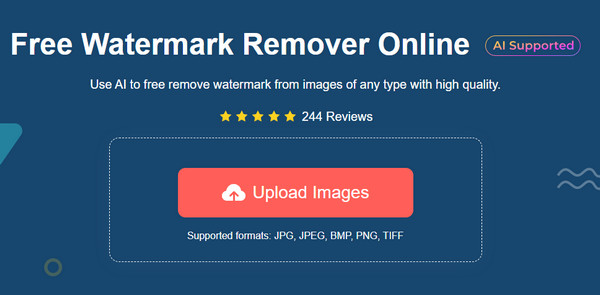
Trin 2.Når filen er uploadet, skal du vælge muligheden for fjernelse fra topmenuen. Du kan klikke på "Polygonal" for skarpe kanter, "Lasso" for cirkellignende fjernelse eller "Brush"-knappen for mere overskuelig redigering.
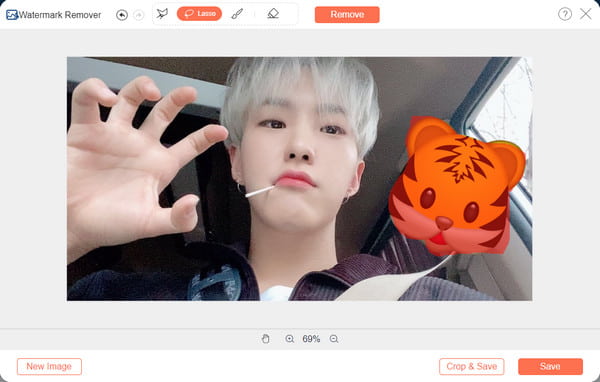
Trin 3.Når vandmærket er markeret med en rød fremhævning, skal du klikke på knappen "Fjern". Det vil tage et par sekunder at se resultatet. Hvis du skal fjerne det overskydende vandmærke, skal du gentage proceduren.
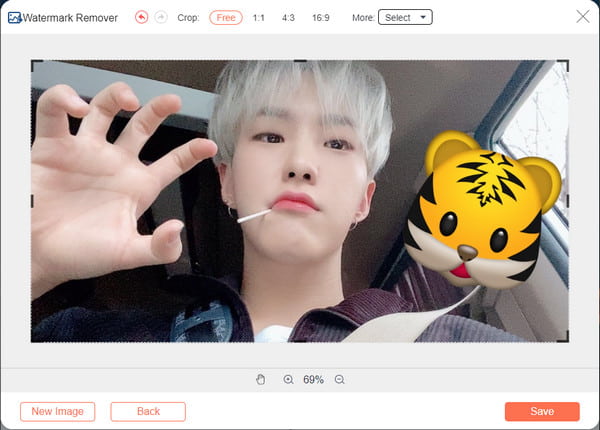
Trin 4.Klik på knappen "Gem" for at gemme outputfilen. Men du kan også vælge knappen "Beskær og gem" for at beskære og rotere billedet. Til sidst skal du klikke på knappen "Gem" for at downloade outputfilen. Du kan fjerne et vandmærke fra et billede igen ved at klikke på knappen "Nyt billede".
Yderligere læsning
Ofte stillede spørgsmål om fjernelse af vandmærke Photoshop
-
Hvilken slags vandmærke er udfordrende at fjerne?
Hvis du overvejer at anvende et vandmærke for hvert arbejde, er det sværeste vandmærke at fjerne vandmærket i fuld billede. Du kan ofte se billeder med et fuldbillede vandmærke fra en virksomhed med deres produkter lagt på internettet. Vandmærket er svært at fjerne, da hele billedet kan blive forvrænget under redigering.
-
Hvordan sletter man Photoshop-vandmærkeelementer?
Du kan bruge forskellige teknikker til at fjerne Photoshop-vandmærkeelementer. En af de nemmeste måder, du kan prøve, er at beskære området. Eller du kan også bruge Clone Stamp og Healing Brush Tools for at undgå at beskære en del af billedet. Det vil selvfølgelig tage lidt tid at opnå en perfekt fjernelse af vandmærke, især hvis du er nybegynder i photoshop.
-
Er det ulovligt at slippe af med et vandmærke fra et billede?
Nej, det er ikke ulovligt at slette et vandmærke. Så længe din grund til at fjerne vandmærket ikke skyldes nogens arbejde, er du højst sandsynligt sikker på at få straf fra regeringen.
Konklusion
Nu hvor du har lært, hvordan du fjerner et vandmærke fra Photoshop, skal du kun øve dig i, hvordan du redigerer billedet. Selvom programmet er nyttigt til mere end billedredigering, kan du kun bruge det, når du er klar til at investere i et professionelt værktøj som Adobe Photoshop. Hvis du leder efter et gratis værktøj og lettere at navigere, AnyRec gratis vandmærkefjerner online er altid åben for dig. Besøg webstedet og rediger hurtigt et billede med dets funktionelle funktioner.
 Sådan konverteres billeder i lav opløsning til høj opløsning på 5 professionelle måder
Sådan konverteres billeder i lav opløsning til høj opløsning på 5 professionelle måder